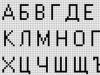Sistema operativo más utilizado para teléfonos móviles es androide Conocidos fabricantes de tabletas y teléfonos inteligentes instalan este sistema operativo en sus productos. Sus ventajas son la facilidad de uso, la accesibilidad de la interfaz, la alta velocidad. Con su ayuda, las tabletas y los teléfonos inteligentes están equipados con software gratuito y de pago de Aplicaciones Jugar mercado.
Aunque esta plataforma tiene muchas ventajas, los propietarios de dispositivos Android sienten la necesidad de flashear su tableta o teléfono inteligente.
No confunda flashear y actualizar.
¿Cómo y por qué se actualizan las tabletas y los teléfonos inteligentes?
A veces, los programas requieren acceso ROOT de los usuarios. Con el firmware estándar, no puede tener derechos de administrador. Por ejemplo, es posible un overclocking serio del procesador en el dispositivo, siempre que tenga derechos de ROOT.
El parpadeo salvará el dispositivo de la "basura" que podría dejar el fabricante. En cambio, el teléfono inteligente o la tableta instalarán lo realmente necesario y programas deseados. El parpadeo dará un funcionamiento más rápido y estable del dispositivo, lo que también complacerá.
Pueden transcurrir un par de meses desde que se fabrica el dispositivo en fábrica hasta que cae en manos del usuario. Durante este tiempo, el firmware del software podría haber cambiado seriamente y dar funciones más avanzadas al dispositivo. Este artículo describe la capacidad independiente de flashear el teléfono. Samsung galaxia en Android Hay varios métodos para actualizar "Android" a través de una computadora.

Por qué necesita firmware oficial
No olvides que el propio firmware debe ser oficial. Las versiones amateur eliminan las deficiencias del sistema operativo, pero pueden traer muchos otros "errores". Asegúrese de solicitar información detallada sobre el firmware "Android" antes de su implementación.
Hoy en día, existen muchos métodos para actualizar un teléfono inteligente y una tableta Android. Las opciones más comprensibles y comunes se describen a continuación.

¿Cómo actualizar "Android" usando una PC y el programa Odin?
primer método
Esto se hace directamente desde el teléfono a través del sistema Android. Por ejemplo, un teléfono inteligente ejecuta la versión 4.0. Si en esta versión abre la sección "Configuración - Información sobre el teléfono - Actualización de software", entonces se configura el firmware automático para este teléfono. Para hacer esto, debe marcar la casilla "Actualización automática". También se recomienda activar el elemento "Solo Wi-FI". En este caso, la disponibilidad de la nueva versión se lleva a cabo sólo si hay red inalámbrica para telefono Se gastará de manera diferente. tráfico móvil que incurrirá en costos significativos. La verificación se inicia manualmente después de presionar el botón "Actualizar".
Puede actualizar "Android" a través de una computadora solo si la batería está cargada al 100%. Pero este método de actualización del firmware de Samsung Galaxy no es muy conveniente y puede interrumpirse en medio del proceso. Se recomienda que realice esta tarea utilizando un programa especial que se instala en la computadora cuando se conecta a ella a través del cable USB del teléfono.

software especial
Esto se puede hacer usando el programa Samsung Kies o el popular Odin. En el caso de este último, es posible utilizar tanto el firmware oficial de Samsung como el de otros desarrolladores. A menudo son más convenientes y brindan más opciones para el teléfono, pero anulan la garantía de fábrica. Por esta razón, la implementación de cualquier instrucción sobre si "Android" no es oficial, solo está permitida después del final del período de garantía.
oficial Firmware Samsung Galaxy se puede ver en el ejemplo de actualización usando el programa Samsung Kies. Fue creado de manera similar a iTunes de Apple y puede sincronizar completamente su computadora con su teléfono inteligente: mover archivos, música, contactos. Antes de iniciar la actualización del firmware, se recomienda crear una copia de seguridad para evitar la pérdida de datos.

Orden de ejecución de tareas
Para empezar, el programa en sí está instalado. Durante esto, los controladores del dispositivo se descargarán a la computadora y al teléfono. la empresa especificada. Después de iniciar el programa, el teléfono se conecta a la computadora a través del puerto USB, luego estamos esperando su detección. Después de abrir una ventana con todos los datos del teléfono, debe seleccionar "Actualización de firmware", si está disponible, esto se informará en la ventana que se abre. Después de hacer clic en "Actualizar", debe aceptar las reglas y confirmar las acciones. Debes esperar hasta el final de la acción, cómo volver a flashear android samsung. No es necesario en este momento tocar el teléfono inteligente y desconectar el cable que lo conecta a la computadora. Puede suceder que el antivirus o el firewall muestre un mensaje que requiera permiso para que Kies pueda realizar sus funciones. También debe desactivar el antivirus en su teléfono inteligente, ya que simplemente no permitirá que el sistema se actualice. Después de eso, debe confirmar el final de la actualización.

Firmware de Samsung usando Odín
Para actualizar un teléfono con esta aplicación, se instala un controlador especial en la PC que viene con el teléfono, o este controlador se descarga del sitio web del fabricante del dispositivo Android.
Luego se descarga el firmware en sí. Es fácil encontrarlo en los foros o en
sitios para compartir archivos. El archivo debe tener una extensión .ops.
Luego, debe presionar simultáneamente tres botones en su teléfono inteligente. Estos son "volumen negativo", "potencia" y "homer". En la pantalla del dispositivo aparecerá el mensaje “descargando”, que indica un parpadeo.
Asegurar la conexión de un teléfono inteligente a una PC
Para hacer esto, el teléfono inteligente y la computadora se conectan mediante un adaptador USB. Luego se lanza el programa Odin. Se recomienda descargar la última versión del programa, especialmente en los casos de instalación de un nuevo firmware. En el menú, debe encontrar la inscripción "Seleccionar operaciones", haga clic en "OPS", que se encuentra debajo. La siguiente es la ruta al archivo de firmware.

Luego debe hacer clic en "Iniciar" y esperar a que termine el parpadeo, todo no llevará más de cinco minutos. Una vez completado, aparecerá el mensaje "Pasar" en la primera ventana, lo que indica un flasheo exitoso del teléfono inteligente.
Esta es una forma "gris" de cómo actualizar un teléfono inteligente Android. Para empezar, el teléfono se pone en modo de descarga "Descargando". Esto requiere presionar los siguientes botones al mismo tiempo: "encendido", "inicio" y "volumen menos" (o "volumen más" en algunos modelos). Si todo se hace correctamente, el logotipo de Android y la inscripción sobre el modo de arranque se mostrarán en la pantalla. Luego se descarga e instala el programa Odin Multidownloader. Se puede encontrar a través de un buscador o en un sitio especializado.
Este programa es profesional para uso en centros de servicio. Si lo usa correctamente, no se dañará el teléfono. También necesitará descargar archivos de firmware del sitio web oficial o del foro de soporte. Hay cuatro de estos archivos. PDA: el archivo de firmware principal, TELÉFONO: para trabajar con la red del operador, CSC: configuración del teléfono y PIT: para almacenar información de servicio. Asegúrese de la presencia de estos programas en el conjunto. Además, las versiones pueden ser de un solo archivo. En este caso, se importan en lugar del archivo principal: PDA.

Si está trabajando en una computadora con ventanas instaladas 7 y superior, entonces esto será suficiente. Si está instalado Windows XP, entonces el programa Kies también está instalado para instalar controladores en el sistema operativo para teléfono inteligente Android o los propios controladores individuales - Samsung USB Driver for Mobile Phones. En el mismo sitio, se seleccionan controladores específicos para el modelo y la versión deseados del sistema operativo de la computadora. Por ejemplo, necesita los controladores apropiados de Microsoft si está siguiendo las instrucciones sobre cómo actualizar "Android" a Windows.
Ahora es necesario detener todos los procesos del software Kies, si se instalaron e iniciaron previamente. Para hacer esto, debe presionar las teclas Control + Alt + Supr y encontrar los procesos donde hay "Kies" en el nombre. Entonces estos procesos deben ser completados. Después de eso, debe iniciar el programa Odin. En este momento, el teléfono inteligente está en modo de arranque. A continuación, se conecta mediante un cable USB y se presiona el botón "Agregar volumen" (para teléfonos del modelo Samsung Galaxy S2). Ahora comienza la actualización del software.
Odin mostrará la primera sección ID:COM en amarillo. En total, hay varias de estas secciones para trabajar con varios teléfonos al mismo tiempo. Las casillas de verificación se establecen en el programa para F.Reset Time, Autoreboot, Re-Partition. Ahora se presiona el botón Inicio. Tienes que esperar hasta que el horario llegue al final. Entonces se encenderá color verde y se mostrará "Aprobado". Después de eso, el teléfono se reiniciará y la nueva versión del software comenzará a funcionar.
Para verificar adicionalmente la versión, use el comando *#1234#. Para limpieza completa el código de servicio *2767*3855# se utiliza para todos los datos. Ahora el firmware del teléfono está completamente completado. Para buscar firmware y software para teléfonos de otros fabricantes, debe ir a su sitio web y revisar las subcategorías para seleccionar el modelo deseado. Por ejemplo, aquellos que buscan cómo flashear un Lenovo Android necesitarán el código fuente abierto.
El método anterior de cómo actualizar un teléfono Android es bastante simple y conveniente, y ni siquiera requiere un gran conocimiento por parte del usuario. Sin embargo, no es la única solución a este problema.
Segundo método
Otra forma de flashear Android a través de una computadora es usar archivos TAR o un firmware de tres archivos.
El método que se describe a continuación es adecuado para teléfonos inteligentes y tabletas. Si no sabe exactamente cómo se flashea una tableta Android, use este método. Los de tres archivos no son comunes. Debido a esto, no todas las aplicaciones funcionan con ellos. El programa Mobile Odin Pro hace esto bien. Se paga, pero hace mucho que los competidores no pueden. La ventaja de este programa es su simplicidad, pero requiere derechos de ROOT.
Cambiar el firmware de Android usando este método
- Instalación y ejecución de la aplicación Mobile Odin Pro.
- Selección de un elemento en el menú principal Abrir archivo.
- Busque una carpeta o archivo con firmware donde se descargó.
- Comprobación de firmware. Después de su finalización, presione Flash firmfire.
Eso es todo. Firmware "Android"-dispositivos no será difícil. Ahora te conoces a ti mismo.
Antes de actualizar Android, debe asegurarse de que no haya archivos importantes en el dispositivo. Si quedan algunos, deben transferirse a la PC. Cuando parpadea, la información se elimina de forma permanente.
Esta información tiene una forma generalizada y está destinada a una comprensión general del proceso de flasheo. Cada dispositivo tiene sus propias características. Además, puede encontrar métodos y métodos en la red que es mejor no practicar en la práctica, porque. el riesgo de dañar el dispositivo y causar errores en su funcionamiento es demasiado grande. Sí, ahora es común ver recomendaciones paso a paso con respecto a cómo actualizar "Android" a "iPhone", pero es mejor no seguirlos.
En este artículo, le diremos cómo actualizar Android. ¿Por qué necesito un flasheo de Android y es tan difícil flashear Android? Los teléfonos, teléfonos inteligentes y tabletas se actualizan para obtener una mayor funcionalidad del sistema operativo. Pero muchos de los que se encuentran con esta operación por primera vez no saben cómo flashear una tableta Android o cómo hacer lo mismo en otro dispositivo.
Por ejemplo, a partir de androide 4 de forma predeterminada, el sistema operativo incluye reconocimiento de voz del habla de Google. En general, vale la pena flashear Android para fines generales o si hay un problema grave en el funcionamiento de una tableta o un teléfono inteligente. Averigüemos cómo flashear Android correctamente y qué necesita para esto.
Cómo flashear Android
La mayoría de los modelos y fabricantes de dispositivos, como Asus, acer, Samsung, Ritmix, Alcatel, Mostrar, Digma, Volar, htc, huawei, LG, motorola Y Sony Ericsson se puede flashear. El firmware de Android es algo responsable, por lo que primero debe prepararse. Si decide actualizar una tableta o teléfono inteligente con Android, primero haga lo siguiente:
- Asegúrese de que el dispositivo esté cargado y no se apague durante el flasheo. Es mejor dejar que se cargue al 100%, este es un punto importante, ya que si la tableta o el teléfono inteligente se apaga cuando se está flasheando, esto provocará la pérdida del sistema y los datos.
- Especifique la versión del sistema operativo de su dispositivo y qué firmware está instalado actualmente en él. Esto se puede ver en Configuración > Acerca del teléfono. La versión de Android, la versión del kernel y el número de compilación le indicarán qué sistema operativo está instalado actualmente.
- Después de eso, necesitas encontrar nuevo firmware para su modelo de teléfono inteligente o tableta y descárguelo.
Entonces, de nuestra publicación aprenderá:
- Cómo instalar archivos ROM personalizados.
- Cómo crear una copia de seguridad del sistema actual y el estado del teléfono antes del flasheo.
- Cómo revertir el firmware en Android.
Un poco sobre el firmware personalizado
El flasheo de un android comienza con la elección del firmware. No consideraremos ninguna creación específica de los desarrolladores, sino que simplemente daremos una explicación de qué se trata. La red está llena de firmware personalizado que, según sus autores y usuarios, es algo mejor que las versiones oficiales.
En primer lugar, si su dispositivo es absolutamente compatible versión desactualizada firmware oficial, puede encontrar una versión más nueva y personalizada de Android. Además, existe la creencia relativamente común de que las versiones personalizadas prolongan el funcionamiento del dispositivo. De hecho, no tiene que ser de vez en cuando. Pueden extenderse o pueden reducirse, según el dispositivo. En cualquier caso, el firmware de la versión personalizada no ahorra mucha batería.
A menudo, la ventaja del firmware personalizado es que solucionan las deficiencias de las versiones oficiales y tienen algunas configuraciones y funciones adicionales. Muchos firmware personalizados son de tamaño pequeño, la mayor cantidad de configuraciones (o las más pequeñas, según la dirección), funcionan más rápido. Por supuesto, si decide elegir dicho firmware, debe hacerlo con cuidado. Nadie canceló virus y marcadores.
Los firmwares son diferentes, están en archivos ZIP o consisten en varios archivos. Dependiendo de esto, debe elegir cómo actualizar Android. Volvamos al tema del artículo y finalmente descubramos cómo instalar el firmware en Android. Actualizar el firmware de Android no es difícil.
Firmware de Android del archivo ZIP
Lo primero que necesitas para actualizar Android es . Desafortunadamente, esto no es posible en todos los dispositivos, y cuando llegue a la raíz de acceso, perderá la garantía, así como el firmware. A continuación, hacemos una copia de seguridad. Ya escribimos. Es decir, para el firmware que necesita:
- Instale una aplicación de recuperación del sistema en Android, por ejemplo ClockWorkMod. Este es un firmware para Android. Puede leer acerca de las aplicaciones de recuperación. Con la ayuda de ellos, puede revertir todo si algo sale mal.
- Descargue la ROM oficial o personalizada que ha sido desarrollada y portada para su dispositivo.
- Mapa memoria microSDHC para el almacenamiento temporal de archivos de firmware.
La copia de seguridad del sistema usando ClockWorkMod se hace así:
- Inicie ClockWorkMod Recovery.
- Seleccione "Copia de seguridad y restauración".
- Más "copia de seguridad".
- Confirmamos "SI".
- Reinicie haciendo clic en "Reiniciar sistema ahora".
Después de estos pasos, debería aparecer una copia de seguridad en la tarjeta de memoria en la carpeta "clockworkmod / backup". El nombre de la copia de seguridad consta de la fecha y la hora en que se creó. Entonces, hicimos una copia de seguridad, abrimos la raíz, insertamos la tarjeta; puede comenzar a flashear:
- Después de descargar el archivo ROM, escríbalo en la tarjeta de memoria. El nombre del firmware puede contener letras y números El archivo en sí debe estar en un archivo ZIP.
- Desconecte el dispositivo de la computadora y cárguelo.
- Apague el dispositivo y (la forma exacta de iniciarlo depende del dispositivo específico). Si no sabes cómo descargar el menú de recuperación del menú de tu Dispositivos Android, entonces debe buscar una forma de iniciar o preguntar aquí en los comentarios.
- A continuación, en el menú, debe encontrar el elemento "Limpiar", que borra la información actual sobre el sistema.
- Tras borrar, volvemos a la raíz del menú y seleccionamos la opción “Flash Zip from SD Card” o “Install zip from sdcard”. El texto puede diferir según la aplicación, pero la esencia es la misma: firmware de un archivo ZIP.
- Busque el firmware de la ROM que se encuentra en el archivo Zip.
- Confirme el firmware siguiendo las instrucciones en pantalla.
- Si no hay errores durante el procedimiento de firmware, todo se actualiza y puede reiniciar el dispositivo seleccionando el elemento "Reiniciar el sistema ahora" en el menú raíz.
Cómo flashear Android con firmware de tres archivos
Puede actualizar el firmware de tres archivos usando la aplicación Móvil Odín Pro. Este es otro programa para firmware androide. Cuando parpadea de esta manera, no puede abrir Acceso raíz. Entonces, puede flashear Android con un firmware de tres archivos como este:
- Escribimos archivos en un teléfono inteligente o tableta (tres archivos con palabras en los nombres CSC, CODE, Modem). Es mejor poner los tres archivos en una carpeta.
- En la ventana que aparece, debe buscar y seleccionar un archivo con la palabra "CÓDIGO".
- Después de la selección, haga clic en "Aceptar".
- A continuación, debe seleccionar la sección "Módem".
- En la ventana que aparece, debe buscar y seleccionar el archivo con la palabra "Módem".
- Después de la selección, haga clic en "Aceptar".
Cómo flashear Android desde el archivo tar
También hay firmware que se empaqueta en un archivo .TAR. En principio, todo es igual que en las instrucciones anteriores. Con dicho firmware, el teléfono se puede volver a actualizar de esta manera (nuevamente necesitará Móvil Odín Pro):
- En Mobile Odin Pro, seleccione "Abrir archivo".
- En la ventana que aparece, buscamos y seleccionamos nuestro firmware, es decir, un archivo del formato .tar o .tar.md5, que se escribió previamente en la carpeta "Firmware" creada.
- Después de la selección, haga clic en "Aceptar".
- A continuación, debe verificar que todas las secciones tengan datos.
- Después de verificar, haga clic en "Flash Firmware".
- Estamos esperando que termine el parpadeo, la operación puede durar diez o más minutos.
- Si durante el firmware hubo una solicitud para reiniciar el dispositivo, entonces debe presionar el botón central.
Se deben decir algunas palabras sobre cómo flashear androide chino. Los dispositivos chinos también se actualizan, pero la dificultad aquí es que encontrar el firmware correcto no es fácil. Para hacer esto, debe averiguar exactamente qué firmware hay en su dispositivo. Eso es todo, esperamos que nuestras instrucciones sobre cómo flashear un teléfono o tableta con Android hayan sido útiles. Todas las operaciones para flashear Android las realiza bajo su propio riesgo y riesgo.
¿Se ha lanzado un nuevo firmware para el teléfono inteligente, pero la actualización a través de OTA se retrasa? ¿O el firmware actual está dañado y necesita cargar la imagen original en el teléfono? Puede solucionar estos problemas actualizando su teléfono Android usando una computadora. El proceso en sí toma solo 3-5 minutos. Cómo realizar este procedimiento, aprenda de este material.
Firmware de Android a través de la computadora
El proceso no es complicado y se realiza automáticamente una vez finalizado. trabajo de preparatoria. Esto requerirá:
- computadora, y mejor portátil, con un sistema operativo compatible con firmware y controladores.
- Controladores y software para instalar firmware.
- Imagen del sistema para el dispositivo flasheado.
- Un cable USB que funcione con función de transferencia de datos, así como un conector de cable que funcione en un dispositivo móvil.
El algoritmo adicional de acciones es simple. Deberá conectar su dispositivo a una computadora. Ejecute el programa, donde especificar la ubicación del archivo de firmware. Y luego presione el botón para instalar. Otras acciones se realizan sin la intervención del usuario.
¡Importante!
- Antes de cargar un nuevo firmware, tenga cuidado respaldo información, ya que los datos serán borrados.
- Si es posible, cree una imagen completa del sistema original.
- Cargue la batería al 75% o más.
- Asegúrese de que el cable y el conector estén en buenas condiciones. Una conexión suelta puede dañar el dispositivo durante el proceso de flasheo.
- Asegúrese de que el firmware descargado sea para su modelo. Con diferencias regionales, como el uso de firmware europeo para un modelo estadounidense, existe una alta probabilidad de daños en el software o fallas en el módulo de radio.
- Antes de la instalación, verifique los matices y Requerimientos adicionales.
- Si no tiene experiencia en cambiar el sistema operativo, debe familiarizarse con material adicional, en los enlaces a continuación.
Cómo encontrar el firmware en un dispositivo Android
El firmware debe buscarse en un sitio confiable, con énfasis en una marca específica. O busque recursos donde se analizan varias marcas y modelos. Por ejemplo, el foro XDA-Developers, donde necesitarás ser paciente y tener conocimientos básicos del idioma inglés.
Pero antes de comenzar a buscar firmware, debe averiguar nombre correcto modelos La información está disponible en la sección de configuración del sistema, el elemento "Acerca del dispositivo" o "Acerca del teléfono". Por lo general, el artículo se encuentra al final de la lista, en algunos modelos, al principio.

Tome una captura de pantalla con las teclas de bajar volumen y encendido, o sobrescriba el contenido. Posteriormente, dicha información será útil para los usuarios expertos en el foro, lo que puede ayudar a encontrar el firmware correcto.
Cómo flashear un teléfono Android a través de una computadora en casa
A continuación consideraremos programas para dispositivos de ciertas marcas e instrucciones básicas.
¡Importante! Asegúrese de aclarar los requisitos y condiciones adicionales necesarios para la instalación exitosa del firmware. Instale primero el firmware y los controladores.
Instrucciones sobre cómo actualizar un teléfono inteligente Android fabricado por Motorola
Los teléfonos inteligentes fabricados por Motorola están flasheados con el programa RSD Lite.
Algoritmo de acción:
- Conecte el teléfono a la PC. Tan pronto como la utilidad reconozca el teléfono, se mostrará información sobre el firmware actual en el rectángulo izquierdo. Abajo también aparecerá el nombre del modelo, con el estado Conectado.
- En el campo "Nombre de archivo", especifique el archivo ejecutable del firmware con la extensión "XML". El archivo contiene comandos, particiones intermitentes, etc. Si, de acuerdo con las instrucciones, se deben borrar algunas líneas con comandos, esto debe hacerse antes de cargar el firmware en el teléfono. Si el firmware está archivado, descomprima el archivo para acceder al archivo ejecutable.
- Después de agregar el firmware al programa, se mostrará el rectángulo derecho información adicional, incluido el modelo para el que está destinado el firmware.
- Presione el botón "Inicio" y espere a que se complete la operación. El parpadeo suele tardar hasta 5 minutos, lo que se ve afectado por la cantidad de particiones de arranque.
- El estado "En progreso" en la columna "Resultado" indica el proceso de instalación del firmware y "Finalizar" indica que se completó con éxito. Si al comienzo de la instalación del sistema, en el medio o al final, aparece la inscripción "Error", entonces el firmware no tiene éxito. Debe mirar el archivo de registro en la carpeta con la aplicación RSD Lite para averiguar el motivo de la falla.
- En caso de firmware exitoso. No debe apresurarse a desconectar el cable, pero espere otros 2-3 minutos para completarlo. No se sorprenda por la larga primera puesta en marcha del dispositivo.
Instrucciones sobre cómo actualizar un teléfono Android Samsung
El firmware se realiza mediante el programa ODIN. Para dispositivos fabricados antes de 2012, se debe usar la versión 1.86. El tipo de firmware también afecta el algoritmo de acciones: archivo único, archivo único con un archivo PIT, archivo múltiple, etc. Consideraremos la opción más popular: instalar un firmware de un solo archivo.
Proceso preparatorio antes de flashear
- Descarga e instala el programa ODIN en tu PC. Haga lo mismo con los controladores, las herramientas ADB y FASTBOOT.
- Descarga y descomprime el firmware. Coloque el archivo en la raíz de la unidad - C:\.
- Conecta tu teléfono a tu computadora. Asegúrese de usar el puerto USB2 ubicado en la placa base de la PC.
- Habilitar depuración de USB". El modo se encuentra en la sección para desarrolladores.
- Cierre los procesos relacionados con "Samsung Kies" en su teléfono.
- Ejecute el programa ODIN utilizando los derechos de "administrador".
- Pon tu teléfono en modo ODIN. Para hacer esto, apague el dispositivo y luego mantenga presionados los botones: "bajar volumen", el botón central "Inicio" y "Encendido". Mantenga presionados los botones hasta que aparezca el texto en la pantalla.
- Después de una transición exitosa al modo, se resaltará la columna "ID:COM".
Instalación de firmware de un solo archivo
Si, después de descomprimir el archivo, solo hay un archivo con la extensión ".tar", entonces el firmware es de un solo archivo. Después de cargar un archivo, la información personal no se elimina, a menos que en la configuración se haya especificado para borrar los datos.
Algoritmo de acción:
- Haga clic en el botón "AP" en el programa ODIN para especificar la carpeta con el archivo de firmware.
- Consulta la pestaña "Opciones". Solo se deben marcar los elementos Auto Reboot y F. Reset Time si el programa no lo hizo automáticamente. El resto de los elementos están vacíos.
- Especifique la ruta al firmware.
- Para comenzar a parpadear, presione el botón "Inicio". Hasta que se complete el flasheo, no desconecte el cable de alimentación y la computadora.
- Más a menudo en 2-5 minutos, el parpadeo terminará. Después de reiniciar el dispositivo, desconecte el cable USB.

Instrucciones para flashear teléfonos inteligentes Android basados en MediaTek
Para cargar firmware a los teléfonos inteligentes donde está instalado plataforma móvil MediaTek usando la herramienta SP Flash.
¡Importante!
Asegúrese de hacer una copia de seguridad de su sistema.
Durante una instalación normal de firmware en modelos con SoC MT6575 y MT6577, no puede activar las opciones de precargador y dsp_bl, así como formatear, ya que esto deshabilitará completamente el dispositivo sin posibilidad de recuperación. En modelos con otro SoC MediaTek, tampoco es posible habilitar opciones si no lo especifican las condiciones de instalación del sistema.
Algoritmo de acción:
- Apague el teléfono inteligente, retire la batería durante 1 o 2 minutos y luego vuelva a instalar la batería.
- Descargue y descomprima el firmware, instale los controladores.
- Abra SP_Flash_Tool versión 5.
- Haga clic en el botón "Carga dispersa" y seleccione el archivo "MTxxxx_Android_scatter_emmc.txt", donde xxxx es el nombre del SoC en su dispositivo.
- Si se está flasheando un dispositivo con SoC MT6575 y MT6577, desmarque los elementos Preloader y dsp_bl. Para otros modelos, solo Preloader.
- Seleccione el modo "Descargar solamente" y luego haga clic en el botón "Descargar".
- Luego conecte el teléfono apagado a la PC. El programa detectará el dispositivo y procederá al firmware. Si esto no sucede, desconecte el cable USB, retire la batería, vuelva a instalarla y luego vuelva a conectarla a la PC.
- Una vez terminado el flasheo, desconecta el cable y enciende el teléfono.


Instrucciones sobre cómo flashear un teléfono Android fabricado por LG a través de una computadora
Para actualizar el firmware en casa, LG ofrece utilizar la herramienta de soporte móvil. El programa no ha sido compatible desde abril de 2015, por lo que el método solo es relevante para teléfonos inteligentes obsoletos.
Algoritmo de acción:
- Inicie la herramienta de soporte móvil de LG.
- Conecte su dispositivo a la PC. También en el modo de conexión, seleccione el elemento - "Software". Después de eso, comenzará la descarga automática de los controladores. Si esto no sucede, especifique el modelo de la lista.
- Si hay actualizaciones para el teléfono inteligente conectado, el programa ofrecerá descargar el firmware. Deberá hacer clic en el botón "Iniciar actualización". Luego siga las instrucciones en la aplicación.
Para los modelos modernos, la utilidad LGUP se usa con más frecuencia.
Algoritmo de acción:
- Descargue la imagen del firmware con la extensión ".kdz".
- Descargue e instale el programa LGUP. En la carpeta con el programa LGUP instalado, copie la biblioteca de archivos con la extensión DLL para su modelo: LG G6 o LG V20, etc.
- Apaga tu teléfono. Luego, mientras mantiene presionado el botón "Subir volumen", conéctese a la PC. Después de ingresar al modo de descarga, puede soltar el botón "subir volumen".
- Inicie el programa LGUP. Si se detecta el teléfono, haga clic en el botón "tres puntos" e indique la ubicación del firmware.
- A continuación, seleccione la opción de actualización de firmware: "ACTUALIZAR", y luego "Iniciar" para comenzar a instalar la actualización.
- Espere a que finalice el firmware y luego encienda el teléfono.
Instrucciones sobre cómo volver a flashear un teléfono Android fabricado por Xiaomi
Para el firmware, se utiliza el programa MIUI ROM Flashing. Instrucciones detalladas descrito en nuestro artículo separado.
Necesitará
- Para flashear un teléfono en casa, necesitará: el dispositivo en sí, un cable USB para el dispositivo, una computadora de escritorio y, lo más importante, un poco de paciencia. También es necesario que esté instalado en la computadora lo siguiente: un programa para flashear el teléfono y el firmware en sí.
Instrucción
Descarga desde el último firmware para tu modelo de celular teléfono. Puede hacerlo utilizando los servicios de búsqueda ingresando la consulta: "a" su modelo teléfono"". Después de lo necesario software se descargará a su computadora, puede continuar con los siguientes pasos.
Con la ayuda de los mismos servicios de búsqueda, descargue e instale en su computadora un programa especial, que hoy se conoce como Flasher. Dichas aplicaciones se descargan mejor desde el sitio web oficial del desarrollador de su teléfono.
El dispositivo se formateará y luego se instalará el nuevo software en él.
Videos relacionados
Fuentes:
- como flashear telefono celular
Flashear un teléfono significa reemplazar el software en él para instalar una versión más nueva, solucionar problemas que han surgido o, por ejemplo, piratear el teléfono. Para varios modelos se aplican dispositivos móviles diferentes caminos y programas de firmware. A continuación se muestra una forma de flashear teléfonos NOKIA BB5 (nokia n73, nokia n70, nokia 6233, nokia 6300, etc.) utilizando los programas Phoenix Service Softwar y Diego.

Instrucción
Descárgalo y descomprímelo.
Inicie el software de servicio de Phoenix. En el menú Archivo, seleccione Administrar conexiones. En la ventana que se abre, haga clic en el botón Agregar. Agregue un nuevo usuario, mientras especifica USB en la configuración de conexión.
En el menú Archivo, seleccione el elemento Escanear producto, aparecerá un cable conectado.
Vaya a la pestaña Flashing/Firmfare Update. Si está configurado, se indicará en el código del producto. Para cambiarlo, haga clic en el icono y seleccione la versión deseada. Haga clic en Inicio. Comenzará, durante el cual el teléfono entrará en modo de prueba, luego de lo cual se reiniciará con la versión de firmware actualizada.
Fuentes:
- como flashear nokia
Muchos propietarios de consolas Xbox flasheadas se enfrentan al problema de actualizar su dispositivo. El hecho es que, en este caso, algunas de las funciones del decodificador están bloqueadas, lo que causa algunos inconvenientes. Para solucionar este problema, es necesario realizar una serie de operaciones que se asemejan al flasheo.

Instrucción
Busque y descargue dos programas en Internet: DosFlash 16 para trabajar con el firmware y el firmware iXtreme para parchear la consola. Es recomendable elegir la última versión, que contiene las actualizaciones necesarias para la Xbox. Guarde los datos de la carpeta en el escritorio de su computadora.
Prepare un disquete de arranque o una unidad flash. Para hacer esto, vaya a "Mi PC" y haga clic derecho en el disco requerido. A continuación, seleccione la sección de formato y marque la casilla junto a "Crear disco de inicio MS-DOS. Copie los archivos del programa DosFlash 16 descargados en un disquete de arranque.
Desmonte el decodificador para que pueda acceder al conector SATA de la unidad del dispositivo. Apague la computadora y desmonte su carcasa. desconectarse de tarjeta madre todos los dispositivos SATA y conecte el conector SATA de la unidad Xbox. Encienda la computadora y acceda al BIOS, donde configura el arranque desde un disquete o una unidad flash. Guarde su configuración. Reinicie el sistema.
Encienda su Xbox después de que aparezca el símbolo del sistema. Ingrese en él la inscripción "dosflash16". Confirme la operación ingresando el número de dispositivo "0" o "1". Después de eso, debe deshabilitar y habilitar el decodificador para que aparezca un mensaje en el que seleccione el elemento Leer (R). Presione Entrar e ingrese un nombre para el firmware actualizado. Después de guardarlo, debe apagar la computadora y el decodificador y encender todos los dispositivos SATA en su lugar. Vaya al BIOS y establezca la configuración de arranque inicial.
Descomprima el firmware Xtreme actualizado y seleccione la carpeta que coincida con la velocidad de su unidad STB. Copie el archivo creado en esta carpeta, luego ejecute Make iXtreme firmware.bat para crear la actualización ix14.bin. Para poder instalarlo en la consola y con ello actualizar la Xbox, deberás repetir los pasos del párrafo anterior. Sin embargo, en el momento de la solicitud, especifique el elemento Write(W), después de lo cual debe especificar ix14.bin.
Videos relacionados
Fuentes:
- como flashear xbox
Para cambiar el firmware en un teléfono móvil, necesita un cable especial. Si por algún motivo no lo consigues, infórmate de posibilidades alternativas para realizar esta operación según el modelo que tengas dispositivo móvil.

Necesitará
- - Acceso a Internet.
Instrucción
Si desea flashear su teléfono móvil sin cable, asegúrese de que el firmware de su modelo de dispositivo móvil sea compatible con una tarjeta de memoria. Esto es típico de la mayoría de los modelos modernos que admiten tarjetas de memoria microSD.
Consulte los materiales relacionados con este tema en varios foros dedicados al proceso de flasheo de dispositivos móviles y reseñas de usuarios que están familiarizados con la reinstalación de software de esta manera.
Prepare una unidad flash para flashear. Una unidad formateada del tamaño compatible con el dispositivo móvil es adecuada aquí, también puede usar su tarjeta de memoria normal en el proceso, después de hacer una copia de los archivos en el disco duro de la computadora y formatearla herramientas de windows en el menú de propiedades de la unidad conectada.
Prepare su teléfono móvil para el procedimiento de flasheo haciendo una copia de seguridad de sus contactos en la memoria de la tarjeta SIM y de los archivos en la tarjeta SIM por si acaso. disco duro computadora. Descubra la combinación para el modelo de su dispositivo que inicia el proceso de flasheo. Retire la tarjeta SIM y apague su teléfono.
Haz una búsqueda en la web ultima versión programa de firmware original para su modelo de teléfono. Lo mejor es elegir el software que tiene críticas positivas otros usuarios. Descargue el firmware, extraiga los archivos al directorio de una unidad extraíble conectada a su computadora. Después de eso, verifique la tarjeta de memoria; también asegúrese de que no contenga archivos extraños.
Continúe con el procedimiento para flashear un dispositivo móvil. Inserte una tarjeta de memoria en la ranura correspondiente de su dispositivo móvil y luego use una combinación especial para iniciar el menú de actualización de software. Según el modelo de dispositivo móvil este procedimiento puede tomar de 2 a 10 minutos.
Espere a que el teléfono se reinicie, luego enciéndalo en modo normal y verifique si funciona correctamente. Después de eso, el firmware de la tarjeta se puede quitar y usar a su discreción.
Videos relacionados
Siempre haga una copia de seguridad de sus archivos y contactos antes de flashear.
Muchos errores en el funcionamiento de los teléfonos móviles se pueden corregir actualizando el firmware. Este proceso se llama "firmware" y debe llevarse a cabo de acuerdo con todos los matices importantes.
Muchos titulares de teléfonos inteligentes y tabletas en algún momento piensan en cómo flashear un android. La necesidad de flashear el dispositivo puede surgir debido a problemas en el funcionamiento del dispositivo. También tiene sentido actualizar el android en otros casos, por ejemplo, para mejorar la funcionalidad del sistema operativo y.
Lo que debes hacer antes de flashear Android
El enfoque incorrecto del problema del flasheo puede ocasionar problemas graves con el dispositivo y, por lo tanto, debe prepararse para este evento. Antes de flashear un android, necesitas sin fallar Haz lo siguiente:
- Antes de comenzar a actualizar el sistema operativo, asegúrese de que el dispositivo esté completamente cargado. Es importante excluir la posibilidad de desconexión. Puede conectar su dispositivo a cargador durante el procedimiento. Si la tableta o el teléfono inteligente se apagan durante una actualización de firmware, el sistema y los datos se perderán.
- Especifique la versión del sistema operativo Android que es relevante para su dispositivo y también averigüe qué firmware está instalado en actualmente. Puede especificar esta información en la configuración del dispositivo en la sección "Acerca del teléfono". Preste atención a la versión de Android, la versión del kernel y el número de compilación.
- Ahora, según estos datos, debe encontrar y descargar un nuevo firmware que coincida completamente con su modelo de teléfono inteligente o tableta.
Cómo flashear Android usando una computadora
Cabe decir que hay varias formas de flashear Android y en este artículo consideraremos las más comunes. Comencemos por flashear el dispositivo usando un programa especial que está preinstalado en la computadora. Hay muchas aplicaciones que le permiten instalar una nueva versión del sistema operativo en su dispositivo, pero decidimos quedarnos con el programa Fastboot, ya que es seguro, conveniente y confiable, y también es el más adecuado para el modelo que vamos a actualizar. como ejemplo. Entonces, averigüemos cómo actualizar Android usando el acelerador Fastboot.
Nota: El programa para flashear Android debe seleccionarse según el dispositivo del fabricante que esté utilizando. Le recomendamos que se familiarice con Lista de seguidores programas por fabricante:
- Samsung-Odin
- Herramienta Lenovo-Flash
- HTC-Fastboot
- Actualizador LG-KDZ
- Flashboot de Sony
- Nexus-Fastboot.
Primero que nada necesitas descargar esta aplicación. No habrá problemas para encontrar Fastboot, es suficiente para poder usar los motores de búsqueda, y hoy todo el mundo puede hacerlo. Descargue el programa y descomprímalo en la raíz de la unidad C para que la ruta del archivo se vea así: C:\Android.

La carpeta "Herramientas" contiene las utilidades necesarias, y el directorio "Controlador" contiene los controladores. Ahora necesita conectar el dispositivo que planea actualizar a la computadora e instalar el controlador. Como regla general, el dispositivo encuentra automáticamente los controladores necesarios, pero a veces esto no sucede. En este caso, debe abrir el sitio web del fabricante de su teléfono inteligente o tableta y descargar el software. Tenga en cuenta que el firmware que planea descargar es adecuado para el modelo de su dispositivo. El firmware debe descargarse en formato .zip y colocarse en la carpeta Herramientas, que se encuentra aquí: C:\Android.
Antes de actualizar un Android, debe desbloquear el cargador de arranque en su dispositivo. El proceso de desbloqueo del gestor de arranque diferirá dependiendo de modelo específico artilugio. Abra el menú Inicio en su computadora, escriba "cmd" en el cuadro de búsqueda y seleccione el programa cmd.exe.

En la ventana línea de comando escriba cd C:\Android\Herramientas. Confirme el comando presionando la tecla Intro, después de lo cual se encontrará en el directorio "Herramientas".

Ahora necesitas ingresar el comando comando el siguiente tipo: dispositivos de arranque rápido.

Si le dieron un código de dispositivo, fastboot identificó su teléfono inteligente o tableta y puede comenzar a actualizar el Android. Si aparece el mensaje "esperando dispositivo" en la ventana, debe apagar el dispositivo e instalar los controladores. Ahora debe ingresar el comando para el firmware: fastboot update firmware_filename.zip Después de eso, comenzará el parpadeo. No olvide reiniciar su dispositivo después de finalizar la actualización del sistema operativo.
Cómo flashear Android a través de la recuperación
Otra forma de actualizar Android es usar la recuperación estándar o personalizada (TWRP \ CWM). Qué son las recuperaciones personalizadas que explicaremos con más detalle a continuación. En resumen, estos son firmware no oficiales. Por lo tanto, busque en Internet el firmware que más le convenga, descárguelo y guárdelo en la raíz del sistema de archivos de su dispositivo.
Reinicie su dispositivo en modo de recuperación. El proceso para ingresar a este modo puede diferir según el modelo específico de tableta o teléfono inteligente. Esto se hace con mayor frecuencia mediante una combinación de los botones de encendido y la tecla para bajar el volumen. Después de ingresar al modo de recuperación con las teclas arriba y abajo, debe abrir la sección de instalación de firmware y parches y especificar el archivo de firmware descargado previamente de Internet. Como regla general, este elemento tiene el siguiente nombre: "aplicar actualización desde almacenamiento externo", en TWRP - Instalar ZIP, en CWM - "aplicar actualización desde tarjeta sd".


Siguiendo las instrucciones anteriores, comenzará a parpadear, después de lo cual deberá reiniciar el dispositivo y restablecer la configuración de fábrica. Para restaurar la configuración de fábrica, vaya a la configuración de su dispositivo y vaya a la sección "Privacidad", luego haga clic en "Restablecer configuración". Después de eso, puede verificar la funcionalidad del firmware recién instalado.
Cómo flashear Android usando ROM Manager
ROM Manager está diseñado para realizar varias tareas, por ejemplo, puede usar esta aplicación para hacer una copia de seguridad de su sistema. Por cierto, le recomendamos encarecidamente que realice este procedimiento antes de flashear, para restaurar los datos más adelante. También se puede usar ROM Manager para actualizar Android.
ROM Manager no funcionará si no tiene derechos de root. Estos derechos pueden obtenerse a través de programas especiales, por ejemplo, las siguientes aplicaciones son geniales: Kingo RAÍZ de Android, Desbloquear Root, Framaroot o Vroot ( instrucciones detalladas Aquí). Además, se debe instalar la recuperación personalizada. Por cierto, de hecho, con la ayuda de ROM Manager, actualiza el dispositivo a través de la recuperación, pero a diferencia de la versión anterior, esta implica trabajar con una interfaz mucho más conveniente y comprensible.
Entonces, buscamos y cargamos el programa ROM Manager. Ahora necesita descargar el firmware adecuado para su dispositivo. Abra la utilidad Administrador de ROM y haga lo siguiente:
1. Coloque el archivo .zip del firmware en la memoria de su dispositivo Android.
2. En el menú Administrador de ROM, abra la sección "Instalar ROM desde la tarjeta SD".

3. Busque el archivo con el firmware y haga clic en él.

4. A continuación, seleccione "Reiniciar e instalar". Para poder restaurar el sistema operativo en el futuro si surge tal necesidad, debe marcar la casilla junto a "Mantener la ROM actual".

5. En la siguiente ventana, haga clic en "Aceptar", después de lo cual el teléfono inteligente o la tableta irá a modo de recuperación y el dispositivo comenzará a parpadear.

¿Qué es la ROM personalizada de Android?
El firmware personalizado se denomina versiones no oficiales, es decir, creadas desde cero o modificadas. Para instalarlos, el procedimiento de obtención no siempre es obligatorio. Como ya entendió, dicho firmware no tiene nada que ver con los desarrolladores oficiales, sino que es creado por entusiastas para mejorar el sistema operativo al agregarle funciones adicionales y eliminar errores. A primera vista, puede parecer que el firmware personalizado ofrece sólidas ventajas y supera en todo a las versiones oficiales. Sin embargo, no todo es tan simple.
El hecho es que, a menudo, dicho firmware no es estable y puede provocar problemas con el dispositivo. Es por eso que, antes de actualizar un Android con un firmware personalizado, debe estudiar las reseñas de quienes ya lo han hecho. Solo después de un estudio detallado, puede descargar el firmware y continuar con su instalación. En cuanto a la instalación de firmware no oficial, las opciones anteriores son bastante adecuadas. Además, las instrucciones detalladas para instalar firmware personalizado casi siempre están disponibles en el sitio donde se encuentra este firmware.
También se debe decir que el flasheo de Android no oficial implica algunas diferencias según el desarrollador específico, por lo tanto, el enfoque del firmware será diferente. Si planea usar aplicación especial para flashear el dispositivo, le recomendamos que se familiarice con la siguiente lista de programas por fabricante:
- Samsung-Odin
- Herramienta Lenovo-Flash
- HTC-Fastboot
- Actualizador LG-KDZ
- Flashboot de Sony
- Nexus-Fastboot.
Aquí es donde terminaremos este artículo. Esperamos que ahora sepas cómo flashear un android. Si todavía tienes dudas, hazlas en los comentarios o en la sección "pregunta a un experto".